ASP.NET WebApi 中使用swagger 构建在线帮助文档
1 在Visual Studio 中创建一个Asp.NET WebApi 项目,项目名:Com.App.SysApi(本例创建的是 .net 4.5 框架程序)
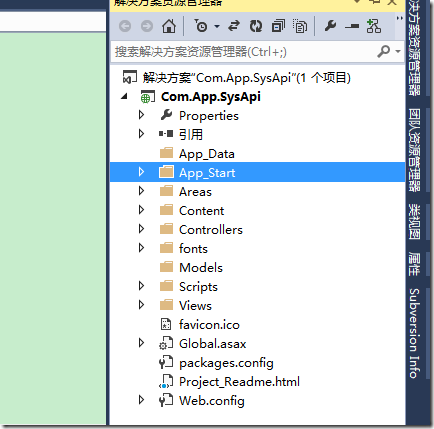
2 打开Nuget 包管理软件,查找 swagger
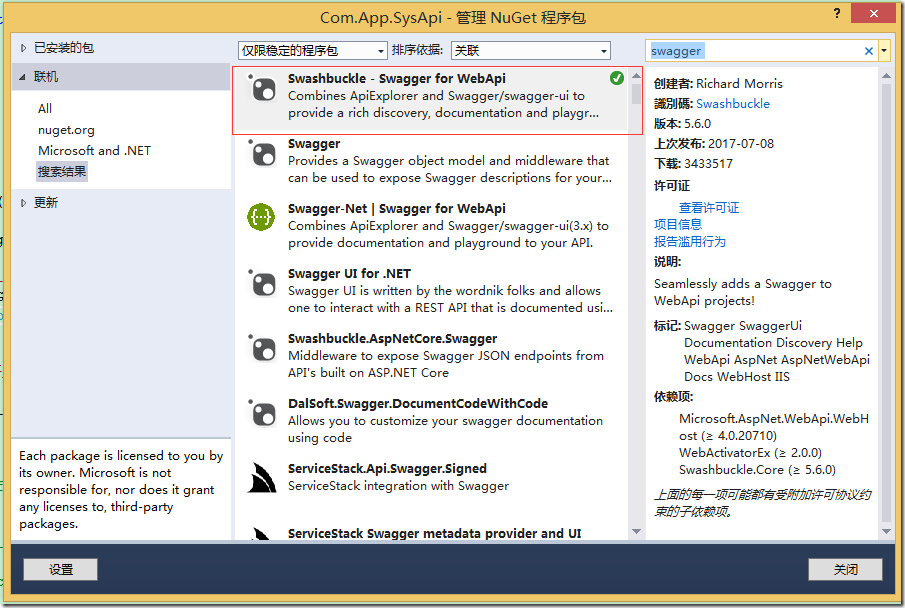
安装Swashbuckle 组件
3 开启项目的XML注释位置(选中项目Com.App.SysApi,右键属性)
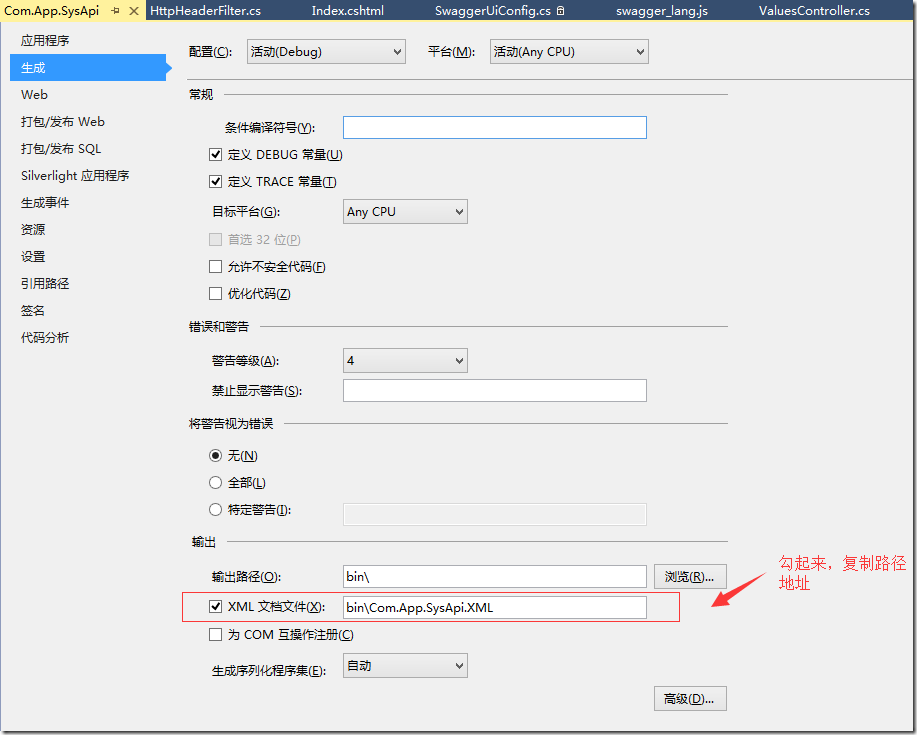
因为Swagger 是对这些生成的XML注释文件生成在线文档,所以要读取XML文件位置
4 在安装Swashbuckle 组件后,会自动生成一个SwaggerConfiger 配置文件类
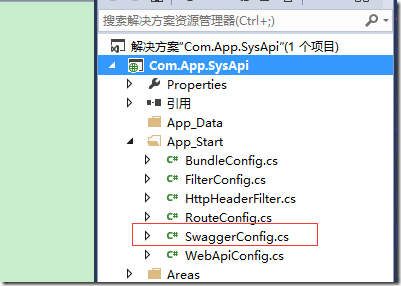
5 打开类文件,删除默认注释代码。加入如下代码:
public static void Register()
{
var thisAssembly = typeof(SwaggerConfig).Assembly; GlobalConfiguration.Configuration.EnableSwagger(c =>
{
c.SingleApiVersion("v1", "Com.App.SysApi");
c.IncludeXmlComments(GetXmlCommentsPath());
// c.OperationFilter<HttpHeaderFilter>(); // 权限过滤 }).EnableSwaggerUi(c => {
c.DocumentTitle("系统开发接口");
// 使用中文
c.InjectJavaScript(thisAssembly, "Com.App.SysApi.Scripts.Swagger.swagger_lang.js");
});
}
.csharpcode, .csharpcode pre
{
font-size: small;
color: black;
font-family: consolas, "Courier New", courier, monospace;
background-color: #ffffff;
/*white-space: pre;*/
}
.csharpcode pre { margin: 0em; }
.csharpcode .rem { color: #008000; }
.csharpcode .kwrd { color: #0000ff; }
.csharpcode .str { color: #006080; }
.csharpcode .op { color: #0000c0; }
.csharpcode .preproc { color: #cc6633; }
.csharpcode .asp { background-color: #ffff00; }
.csharpcode .html { color: #800000; }
.csharpcode .attr { color: #ff0000; }
.csharpcode .alt
{
background-color: #f4f4f4;
width: 100%;
margin: 0em;
}
.csharpcode .lnum { color: #606060; }
其中红色标代码,是需要我们手动加的,GetXmlCommentsPath() 这个方法获取上一步XML文件所在路径,
添加一个私有方法代码如下:
private static string GetXmlCommentsPath()
{
return string.Format("{0}/bin/Com.App.SysApi.XML", System.AppDomain.CurrentDomain.BaseDirectory);
}
.csharpcode, .csharpcode pre
{
font-size: small;
color: black;
font-family: consolas, "Courier New", courier, monospace;
background-color: #ffffff;
/*white-space: pre;*/
}
.csharpcode pre { margin: 0em; }
.csharpcode .rem { color: #008000; }
.csharpcode .kwrd { color: #0000ff; }
.csharpcode .str { color: #006080; }
.csharpcode .op { color: #0000c0; }
.csharpcode .preproc { color: #cc6633; }
.csharpcode .asp { background-color: #ffff00; }
.csharpcode .html { color: #800000; }
.csharpcode .attr { color: #ff0000; }
.csharpcode .alt
{
background-color: #f4f4f4;
width: 100%;
margin: 0em;
}
.csharpcode .lnum { color: #606060; }
注意修改你自己XML注释文件的位置,到这一步,接口文档就可以访问了,
输入地址:http://localhost:8245/swagger
或者:http://localhost:8245/swagger/ui/index
访问接口文件
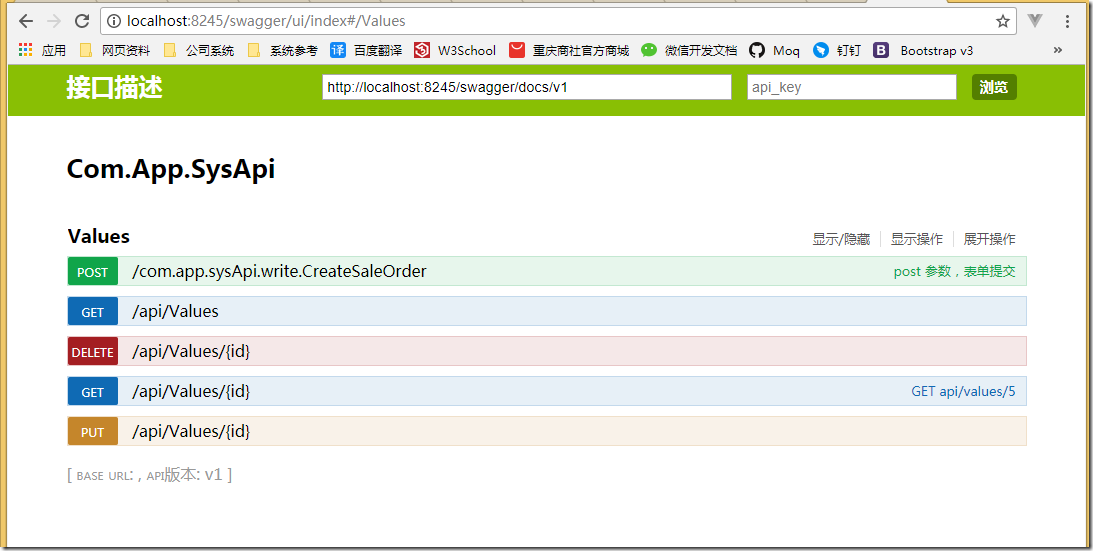
6 转英文为中文:
在Scripts 文件中添加js文件,如下:
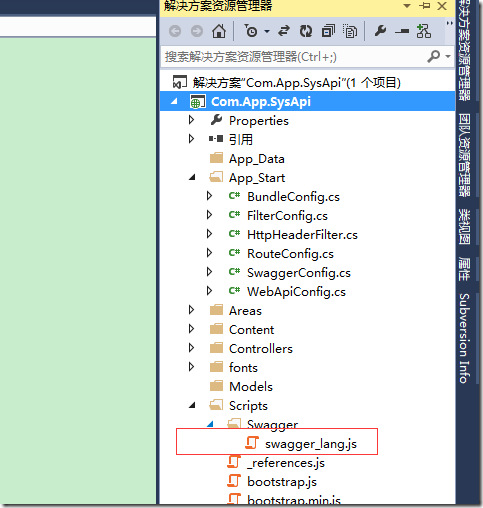
粘贴如下代码到JS 中( 代码都是网上大神给的)
/// <summary> .csharpcode, .csharpcode pre |
友情提示: 把wagger_lang.js 文件的操作,改成嵌入资源(这一步不改,中文转换不生效)
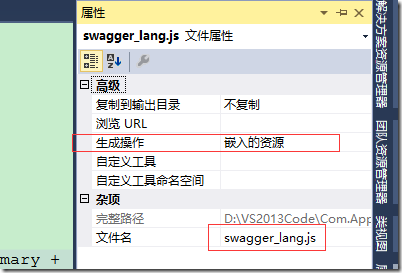
然后检查第5步是否注入js 脚本:下图红色代码
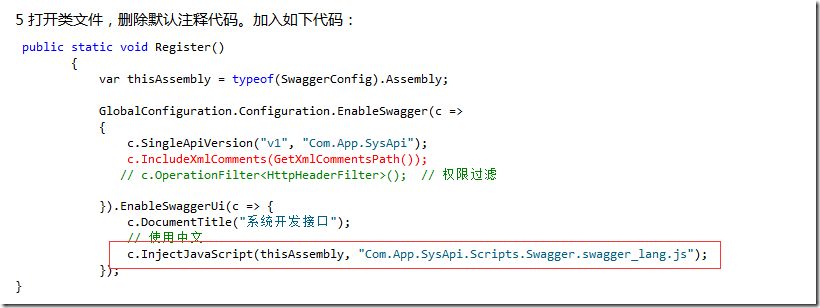
OK ,保存编译运行。即可看到中文版的在线web API 帮助文档
ASP.NET WebApi 中使用swagger 构建在线帮助文档的更多相关文章
- ASP.NET Core 3.0 WebApi中使用Swagger生成API文档简介
参考地址,官网:https://docs.microsoft.com/zh-cn/aspnet/core/tutorials/getting-started-with-swashbuckle?view ...
- Spring Boot中使用Swagger2构建API文档
程序员都很希望别人能写技术文档,自己却很不愿意写文档.因为接口数量繁多,并且充满业务细节,写文档需要花大量的时间去处理格式排版,代码修改后还需要同步修改文档,经常因为项目时间紧等原因导致文档滞后于代码 ...
- springboot+mybatis-puls利用swagger构建api文档
项目开发常采用前后端分离的方式.前后端通过API进行交互,在Swagger UI中,前后端人员能够直观预览并且测试API,方便前后端人员同步开发. 在SpringBoot中集成swagger,步骤如下 ...
- springboot利用swagger构建api文档
前言 Swagger 是一款RESTFUL接口的文档在线自动生成+功能测试功能软件.本文简单介绍了在项目中集成swagger的方法和一些常见问题.如果想深入分析项目源码,了解更多内容,见参考资料. S ...
- Spring Boot 集成 Swagger 构建接口文档
在应用开发过程中经常需要对其他应用或者客户端提供 RESTful API 接口,尤其是在版本快速迭代的开发过程中,修改接口的同时还需要同步修改对应的接口文档,这使我们总是做着重复的工作,并且如果忘记修 ...
- Web Api 2.0中使用Swagger生成Api文档的2个小Tips
当Web Api 2.0使用OAuth2授权时,如何在Swagger中添加Authorization请求头? Swagger说明文档支持手动调用Api, 但是当Api使用OAuth2授权时,由于没有地 ...
- 在.Net Core中使用Swagger制作接口文档
在实际开发过程中后台开发人员与前端(移动端)接口的交流会很频繁.所以需要一个简单的接口文档让双方可以快速定位到问题所在. Swagger可以当接口调试工具也可以作为简单的接口文档使用. 在传统的asp ...
- Asp.Net Core下使用swagger生成api文档
目录 一.前期准备 二.配置Swagger 三.参考 .Net Core中有两个集成NSwag的包,分别为Swashbuckle和NSwag.两者的配置大同小异.这里以NSwag为例. 一.前期准备 ...
- 浅析如何在Nancy中使用Swagger生成API文档
前言 上一篇博客介绍了使用Nancy框架内部的方法来创建了一个简单到不能再简单的Document.但是还有许许多多的不足. 为了能稍微完善一下这个Document,这篇引用了当前流行的Swagger, ...
随机推荐
- ecs CentOS 7 安装 mariadb
检查之前是否已经安装 rpm -qa | grep mariadb 如果已安装,卸载 yum remove mysql mysql-server mysql-libs compat-mysql51 开 ...
- struts2 执行流程及工作原理
在Struts2框架中的处理大概分为以下的步骤 1 用户发送请求: 2 这个请求经过一系列的过滤器(Filter)(这些过滤器中有一个叫做ActionContextCleanUp的可选过滤器,这个过 ...
- html和css入门 (三)
文本样式 color 文本颜色 属性名 color 属性值 预定义的颜色名 | 十六进制值的颜色值 | RGB颜色值 默认值 依赖用户代理 描述 设置文本的颜色 direction 文本方向( 属性名 ...
- Python-MRO和C3算法
一. python多继承 在前面的学习过程中,我们已经知道了python中类与类之间可以有继承关系,当出现x是一种y的时候就可以使用继承关系.即'is-a'关系,在继承关系中子类自动拥有父类中除了私有 ...
- 关于github改名问题
不喜欢github显示的目录名字于是百度了下,更改过程,记录下来,方便日后查看! 首页右上角点击出来菜单,找到Settings按钮点击 左侧找到Account账号菜单点击 找到change usern ...
- sublime_key 快捷键
1.Ctrl+H :查找替换 2.Ctrl+D :选择游标所在单词,连续Ctrl+D 实现多行选择(选择与第一次选择相同的单词) 3.Ctrl+K Ctrl+D 跳过当前选择,选择下一个 4.Ctrl ...
- Python爬虫教程-29-验证码识别-Tesseract-OCR
本篇是关于验证码识别问题,也是Python爬虫笔记的一个结尾,使用 Tesseract Python爬虫教程-29-验证码识别-Tesseract-OCR 常见反爬虫手段: 验证码 1.简单图片,扭曲 ...
- Qt 日志输出文件
在Qt开发过程当中经常使用qDebug等一些输出来调试程序,但是到了正式发布的时候,都会被注释或者删除,采用日志输出来代替. 做过项目的童鞋可能都使用过日志功能,以便有异常错误能够快速跟踪.定 ...
- Linux下TC使用说明 & 使用备注 ZZ
一.TC原理介绍 Linux操作系统中的流量控制器TC(Traffic Control)用于Linux内核的流量控制,主要是通过在输出端口处建立一个队列来实现流量控制. Linux流量控制的基本原理如 ...
- QT网络编程Tcp下C/S架构的即时通信
先写一个客户端,实现简单的,能加入聊天,以及加入服务器的界面. #ifndef TCPCLIENT_H #define TCPCLIENT_H #include <QDialog> #in ...
